3 Cara Menghubungkan HP Hotspot ke Laptop dan Komputer
Kebutuhan manusia akan internet tidak akan pernah terbagi lagi. Melalui internet, kita dapat dengan mudah mengakses berbagai berita dari seluruh dunia. Hmm, sepertinya tidak ada batasan.
Jika internet digunakan untuk hal-hal yang baik, untungnya kita bisa menambah wawasan tentang berbagai hal dengan mudah dan cepat. Tapi, jika internet disalahgunakan, Anda tahu apa akibatnya.
Ada dua sumber komunikasi yang sering digunakan untuk mengakses situs Web. Sumber pertama menggunakan data seluler (Indosat, Telkomsel, XL, dll) dan sumber kedua menggunakan WiFi.
Cara Menghubungkan Hotspot HP ke Laptop
Menghubungkan hotspot HP atau lebih dikenal dengan istilah tethering dapat diartikan sebagai penggunaan suatu perangkat untuk menyediakan atau berbagi akses internet ke perangkat lain.
Tethering dapat berfungsi dalam situasi di mana perangkat pengiriman hotspot memiliki koneksi internet. Anda dapat terhubung dengan banyak cara, mulai dari terhubung ke jaringan WiFi, menggunakan Bluetooth, dan menggunakan USB.
Dalam hal ini, kami akan memberikan banyak cara untuk menghubungkan hotspot HP ke laptop atau komputer Anda tanpa masalah. Nah bagi anda yang ingin mengetahuinya silahkan baca artikel ini sampai habis.
Di Hotspot Portabel
Cara yang pertama ini tidak diragukan lagi yang paling umum dan banyak digunakan karena cara ini sederhana dan mudah. Kecepatan internet yang diberikan juga tinggi, dan tentunya cara ini aman untuk digunakan.
Selain itu, dengan menggunakan hotspot portabel di ponsel, Anda dapat mengatur kata sandi hotspot sehingga orang lain tidak dapat mengakses koneksi internet bersama. Jadi aman, Anda hanya dapat membagikan koneksi ke laptop atau komputer Anda.
Berikut cara menghubungkan hotspot HP ke laptop atau komputer:
#Fase pertama
- Langkah pertama, silahkan buka ponsel Anda, dan masuk ke menu Pengaturan atau Pengaturan.

- Kemudian cari Hotspot portabel. Anda dapat menggunakan fitur pencarian untuk menemukannya dengan cepat.
- Jika sudah menemukannya, silahkan klik menu tersebut.
- Kemudian, tolong, terapkan Hotspot portabel.

- Anda dapat mengatur nama hotspot dan kata sandi Anda. Selain itu, Anda juga dapat mengurangi jumlah perangkat yang dapat dihubungkan.
#Langkah Kedua
- Langkah 2, silahkan nyalakan laptop atau komputer anda.
- Selanjutnya, klik pada ikon Marang-rang di pojok kanan bawah.

- Nyalakan WiFi dengan menekan ikon WiFi seperti gambar di bawah ini.

- Jika sudah, silahkan pilih link yang Anda bagikan dari ponsel Anda, lalu klik dan masukkan password yang Anda buat tadi.

- Selesai, HP hotspot sudah terhubung ke laptop atau komputer anda.
Menggunakan Kabel Data
Kabel data adalah perangkat penghubung yang terletak di setiap HP. Kabel data sering digunakan untuk pengisian daya, transfer file, dan bahkan untuk berbagi koneksi jaringan.
Cara menghubungkan hotspot HP ke laptop atau komputer menggunakan kabel data:
- Konfigurasikan kabel data yang ingin Anda gunakan untuk berbagi koneksi internet dan pastikan data seluler Anda dihidupkan.
- Hubungkan kabel data ke ponsel dan laptop Anda.
- Nyalakan ponsel Anda, dan silakan masuk ke menu Pengaturan.

- Temukan daftar koneksi USB di menu pencarian. Atau Anda dapat mencari secara manual, sering kali di dalam tautan dan menu berbagi.
- Jika sudah menemukannya, silahkan pilih menunya, dan aktifkan penambatan USB.
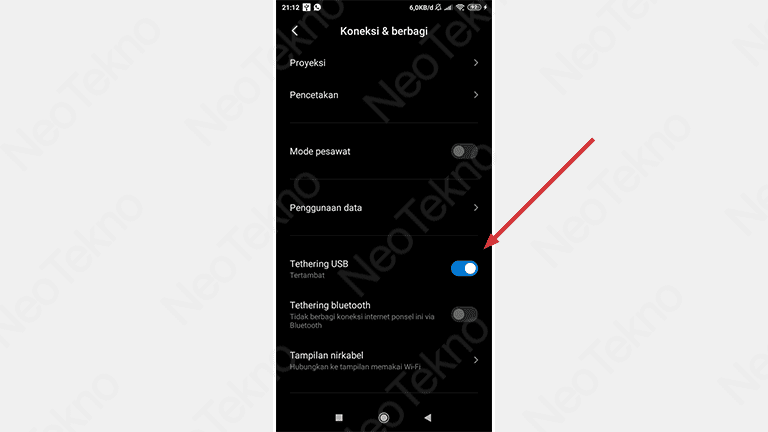
- Selanjutnya, buka menu Marang-rang di pojok kanan bawah, lalu sambungkan dengan menekan ikon seperti gambar di bawah.

- Setelah selesai, laptop atau komputer Anda terhubung ke Internet melalui ponsel yang Anda gunakan menggunakan kabel USB.
Melalui Bluetooth
Fungsi Bluetooth tidak terbatas pada berbagi file. Tapi bisa berbagi koneksi internet lho. Cara ini juga bisa menjadi solusi bagi anda yang tidak ingin berbagi koneksi internet ke laptop dengan kabel data.
Berikut langkah-langkah untuk menghubungkan hotspot HP ke laptop atau komputer menggunakan Bluetooth:
#Fase pertama
- Buka ponsel yang ingin Anda gunakan untuk berbagi koneksi Internet.
- Masukkan daftar Pengaturan atau Pengaturan ke HP-mu.

- Gunakan daftar pencarian Penambatan Bluetooth. Atau Anda dapat mencarinya secara manual, biasanya tethering Bluetooth tersedia di menu Jaringan dan berbagi.
- Masukkan daftar tugas Penambatan Bluetooth.

#Langkah Kedua
- Buka laptop atau komputer yang ingin Anda sambungkan ke internet dan ponsel.
- Buka daftar Pengaturan dengan menekan tombol campuran Jendela + I.
- Selanjutnya pilih menu Peralatan.

- Lalu pilih Bluetooth dan perangkat lainnya kemudian nyalakan Bluetooth dengan menekan tombol on / off.

- Kembali ke halaman judul, dan klik Menampilkan gambar tersembunyi.

- Klik kanan pada ikon Bluetooth.
- Kemudian pilih opsi Masuk ke Area Jaringan Pribadi.

- Jika sudah, akan muncul tab baru, klik kanan perangkat Bluetooth Anda.
- Lalu pilih Penggunaan koneksilalu tekan Jalur akses.

- Setelah itu akan muncul izin di ponsel Anda, mohon izinkan dan tunggu ponsel dan laptop Anda terhubung.
Ini adalah cara untuk menghubungkan hotspot HP ke laptop dan komputer. Silakan pilih metode yang menurut Anda paling tepat dan ikuti langkah terakhir. Semoga artikel ini bermanfaat dan terima kasih.
Sumber Artikel: https://www.neotekno.com/cara-menghubungkan-hotspot-hp-ke-laptop/
